Ο ευκολότερος τρόπος για να προσθέσετε ένα υδατογράφημα στο Luminar 4 σε δευτερόλεπτα
Θέλετε να προστατεύσετε τις φωτογραφίες σας κατά την προώθηση της επωνυμίας σας; Στη συνέχεια, είναι καλύτερο να προσθέσετε ένα υδατογράφημα πάνω τους. Το ερώτημα είναι ποιο πρόγραμμα είναι το καλύτερο εργαλείο για την προσθήκη υδατογραφήματος; Το Skylum δημιούργησε το πρόγραμμα επεξεργασίας εικόνων για όλες τις χρήσεις που ονομάζεται Luminar, το οποίο είναι διαθέσιμο για Windows και macOS. Τόσο οι αυτόνομες εκδόσεις όσο και οι προσθήκες των προγραμμάτων Adobe και Apple μπορούν να χρησιμοποιούν το Luminar. Επιτρέπει στους χρήστες να προσθέσουν και να δημιουργήσουν ένα προσαρμοσμένο υδατογράφημα.
Δεν είναι εξαιρετικά δύσκολο να προσθέσετε ένα υδατογράφημα με το Luminar, αλλά η διαδικασία διαφέρει σημαντικά από τη χρήση ενός προγράμματος επεξεργασίας φωτογραφιών. Χρησιμοποιώντας το Luminar 4, ας ρίξουμε μια ματιά πώς να προσθέσετε ένα υδατογράφημα στο Luminar 4.
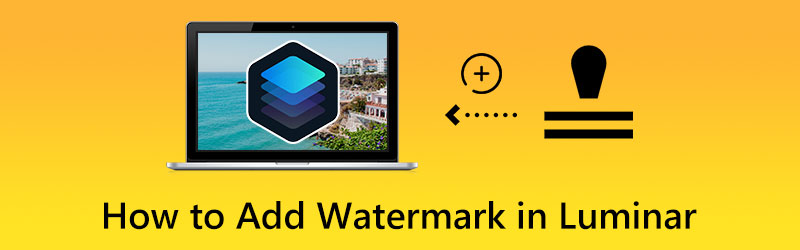
ΠΕΡΙΕΧΟΜΕΝΟ ΣΕΛΙΔΑΣ
Μέρος 1. Πώς να προσθέσετε ένα υδατογράφημα στο Luminar
Πριν ανεβάσετε μια εικόνα στο Διαδίκτυο ή την εκτυπώσετε, είναι καλή ιδέα να την ονομάσετε με κάποιο τρόπο χρησιμοποιώντας ένα λογότυπο ή ένα υδατογράφημα. Μπορείτε να προσθέσετε ένα λογότυπο ή ένα υδατογράφημα σε μια φωτογραφία από το Luminar AI ή το Luminar 4. Ας εξοικειωθούμε με τη διαδικασία φόρτωσης μιας φωτογραφίας ή μιας σαρωμένης υπογραφής. Στη συγκεκριμένη απεικόνιση, η εικόνα αποτελείται από μαύρο κείμενο σε λευκό φόντο.
Βήμα 1. Ανοίξτε τη φωτογραφία όπου θέλετε να προσθέσετε ένα υδατογράφημα. Στη συνέχεια, κάντε κλικ στο + σύμβολο στην κορυφή του Στρώματα πίνακα και επιλέξτε Προσθήκη νέου επιπέδου εικόνας...
Βήμα 2. Για να εφαρμόσετε ένα λογότυπο ή ένα υδατογράφημα στο έγγραφό σας, μεταβείτε σε αυτό στη μονάδα σκληρού δίσκου και κάντε κλικ στο Ανοιξε κουμπί. Τώρα, κάντε δεξί κλικ στη μικρογραφία του υδατογραφήματος και επιλέξτε Χαρτογράφηση υφής να κλιμακώσει την υφή του.
Βήμα 3. Μετά από αυτό, ας εφαρμόσουμε α Καμπύλες φιλτράρετε στο επίπεδο λογότυπου για να μετατρέψετε το λογότυπο σε λευκό κείμενο σε μαύρο φόντο. Αντιστρέφοντας τα λευκά και τα μαύρα σημεία, μπορείτε να αντιστρέψετε την καμπύλη.
Βήμα 4. Στη συνέχεια, πατήστε το Ctrl ή Cmd + T για πρόσβαση στο Δωρεάν εργαλείο μετασχηματισμού επιλογή και κλιμάκωση του υδατογραφήματος. Πατήστε το εικονίδιο Κλείδωμα στη γραμμή πληροφοριών για να αποφύγετε την παραμόρφωση.
Βήμα 5. Τέλος, αλλάξτε τη θέση και αλλάξτε το μέγεθος του υδατογραφήματος στη γεύση. Κτύπημα Ολοκληρώθηκε όταν είσαι αποκτάς την επιθυμητή εμφάνιση και θέση. Αυτός είναι ο τρόπος με τον οποίο μπορείτε εύκολα να προσθέσετε ένα υδατογράφημα στο Luminar AI.
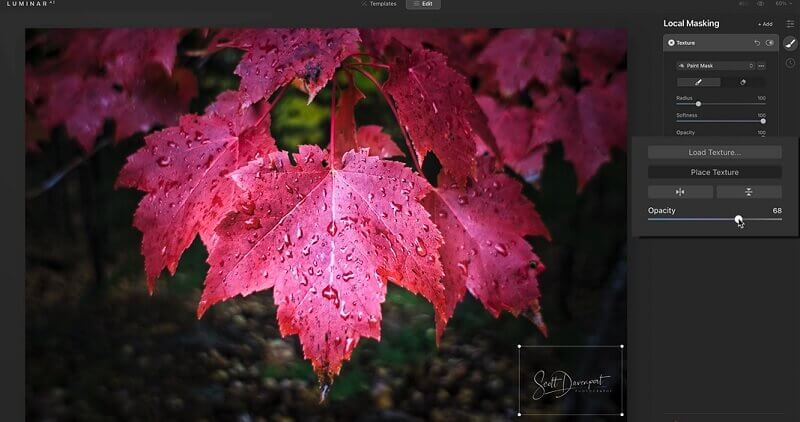
Μέρος 2. Πώς να δημιουργήσετε ένα υδατογράφημα γρήγορα
Τίποτα δεν ξεπερνά το να ανακαλύψετε τη δημοσίευση κάποιου άλλου που περιέχει το περιεχόμενό σας, τα γραφικά, τις εικόνες, τις χρωματικές παλέτες ή ακόμα και τις γενικές ιδέες σας. Αν και το να δίνετε πίστωση φωτογραφίας είναι σωστή εθιμοτυπία αυτές τις μέρες, υπάρχουν καλύτεροι τρόποι για να συνδεθείτε στο διαδίκτυο από το σύστημα τιμής, ειδικά εάν περιλαμβάνει δημιουργίες που βασίζονται στην επιχείρησή σας. Μάθετε πώς να δημιουργείτε τα δικά σας υδατογραφήματα για να προστατεύσετε τα δημιουργικά σας οράματα.
1. Βρείτε ένα λογότυπο ή δημιουργήστε μια υπογραφή
Πρώτα και κύρια, πλοηγηθείτε στη μονάδα σκληρού δίσκου και αναζητήστε ένα λογότυπο ή υπογραφή που θέλετε να χρησιμοποιήσετε ως υδατογράφημα. Είναι καλύτερο να επιλέξετε κάτι που είναι απλό. Θα χρειαστείτε επίσης κάτι που μπορεί να διαβαστεί εύκολα ακόμα και όταν είναι ξεθωριασμένο και μειωμένο σε μέγεθος. Ορισμένες εταιρείες επιλέγουν να χρησιμοποιούν μόνο κείμενο στα λογότυπά τους, ενώ άλλες επιλέγουν σχέδια που δεν περιλαμβάνουν καθόλου κείμενο.
2. Αφαιρέστε το φόντο του λογότυπου ή της υπογραφής
Το επόμενο βήμα είναι να απαλλαγείτε από το φόντο ενός λογότυπου ή υπογραφής. Σε αυτήν την περίπτωση, χρειάζεστε ένα πρόγραμμα που θα σας βοηθήσει να αφαιρέσετε το φόντο. Μπορείτε να βασιστείτε Vidmore Background Remover. Αυτό το πρόγραμμα είναι ένα βοηθητικό πρόγραμμα που βασίζεται στο web που σας επιτρέπει να αφαιρέσετε άμεσα και αποτελεσματικά το φόντο του λογότυπου ή της υπογραφής σας. Εδώ είναι ο οδηγός βήμα προς βήμα για τη δημιουργία ενός λογότυπου ή υπογραφής χωρίς φόντο χρησιμοποιώντας αυτό το πρόγραμμα.
Βήμα 1. Επισκεφθείτε τον επίσημο ιστότοπο του προγράμματος χρησιμοποιώντας οποιοδήποτε πρόγραμμα περιήγησης προτιμάτε να χρησιμοποιείτε. Τώρα, από τη γραμμή διευθύνσεων του προγράμματος περιήγησής σας, πληκτρολογήστε το όνομα του προγράμματος. Επίσης, μπορείτε απλά να σημειώσετε τον σύνδεσμο που παρέχεται εδώ για να μεταβείτε απευθείας στον ιστότοπό του.
Βήμα 2. Κάντε κλικ στο Μεταφόρτωση Πορτραίτου κουμπί ή αποθέστε το αρχείο σας στην περιοχή μεταφόρτωσης για να φορτώσετε την επιλεγμένη φωτογραφία σας.

Βήμα 3. Χρησιμοποιώντας το Διατήρηση επιλογή, εντοπίστε το τμήμα της φωτογραφίας που θέλετε να διατηρήσετε. Αυτή η ενέργεια θα αφαιρέσει το μη εντοπισμένο τμήμα της φωτογραφίας. Εάν επιλέξετε να αφαιρέσετε το ίδιο το φόντο, μπορείτε να χρησιμοποιήσετε το Εξάλειψη επιλογή.

3. Αλλάξτε το Μέγεθος
Είναι σημαντικό να έχετε το κατάλληλο μέγεθος για τη φωτογραφία σας. Ως εκ τούτου, περιλαμβάνεται η αλλαγή του μεγέθους μετά την επεξεργασία. Χρησιμοποιώντας το ίδιο πρόγραμμα, μεταβείτε στο Επεξεργασία καρτέλα που βρίσκεται στην αριστερή πλαϊνή γραμμή και αλλάξτε το μέγεθος της φωτογραφίας χρησιμοποιώντας το τιμόνι αλλαγής μεγέθους. Μόλις τελειώσετε, χτυπήστε το Κατεβάστε κουμπί για να λάβετε ένα αντίγραφο της επεξεργασμένης φωτογραφίας.
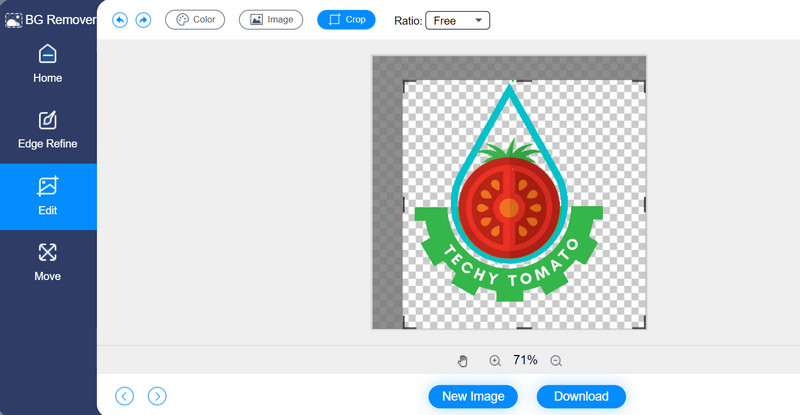
Μέρος 3. Συχνές ερωτήσεις σχετικά με την προσθήκη υδατογραφήματος στο Luminar
Πώς να δημιουργήσετε ένα υδατογράφημα στο Luminar;
Για να δημιουργήσετε ένα υδατογράφημα στο Luminar, πρέπει να ανεβάσετε το πρόγραμμα στο πρόγραμμα και να κατευθυνθείτε στην καρτέλα Επεξεργασία. Στη συνέχεια, μεταβείτε στο Light για να προσαρμόσετε τη θερμοκρασία, την έξυπνη αντίθεση κ.λπ. Μετά από αυτό, θέλετε να κάνετε μαύρο το φόντο και λευκό το κείμενο παίζοντας με το εφέ Curves. Στη συνέχεια, αλλάξτε το μέγεθος του υδατογραφήματος από την επιλογή Σύνθεση
Μπορώ να δημιουργήσω ένα υδατογράφημα για βίντεο;
Ναί. Τα προγράμματα και οι διαδικασίες που αναφέρονται παραπάνω μπορούν να βοηθήσουν στη δημιουργία υδατογραφήματος και για βίντεο. Με άλλα λόγια, λειτουργούν και για βίντεο και για εικόνες. Το διάβασες σωστά. Η διαδικασία δημιουργίας υδατογραφήματος για βίντεο και εικόνες είναι η ίδια. Μετά τη δημιουργία, μπορείτε να ενσωματώσετε το υδατογράφημα με ένα πρόγραμμα επεξεργασίας βίντεο
Πώς μπορώ να αφαιρέσω το υδατογράφημα από μια φωτογραφία;
Ενώ υπάρχει τρόπος να δημιουργήσετε και να προσθέσετε ένα υδατογράφημα σε μια φωτογραφία, υπάρχει επίσης και για την αφαίρεση υδατογραφημάτων. Για μια ηλεκτρονική επιλογή, μπορείτε να βασιστείτε στο Free Watermark Remover Online. Τώρα, αν θέλετε ένα εργαλείο εκτός σύνδεσης και επαγγελματικό, το Photoshop θα σας φανεί χρήσιμο
συμπέρασμα
Αν ασχολείστε με τη μάθηση πώς να προσθέσετε υδατογράφημα στο Luminar, το σεμινάριο θα σας βοηθήσει. Από την άλλη πλευρά, υπάρχει ένας τρόπος για να δημιουργήσετε ένα προσαρμοσμένο υδατογράφημα που παρέχεται επίσης σε αυτό το σεμινάριο. Επομένως, μπορείτε να επιλέξετε να προσθέσετε υδατογραφήματα στις αγαπημένες σας φωτογραφίες που θέλετε να προστατέψετε ή απλώς να προωθήσετε την επωνυμία σας στο διαδίκτυο με τα δικά σας υδατογραφήματα που δημιουργήσατε.


